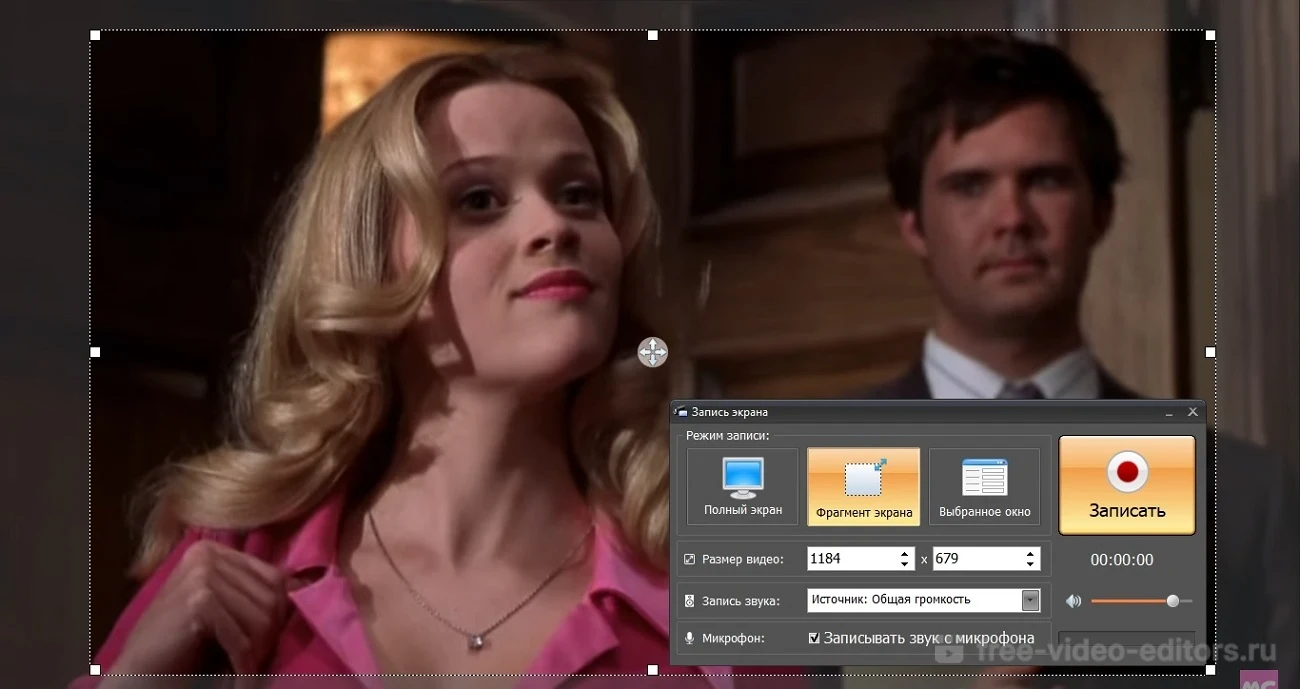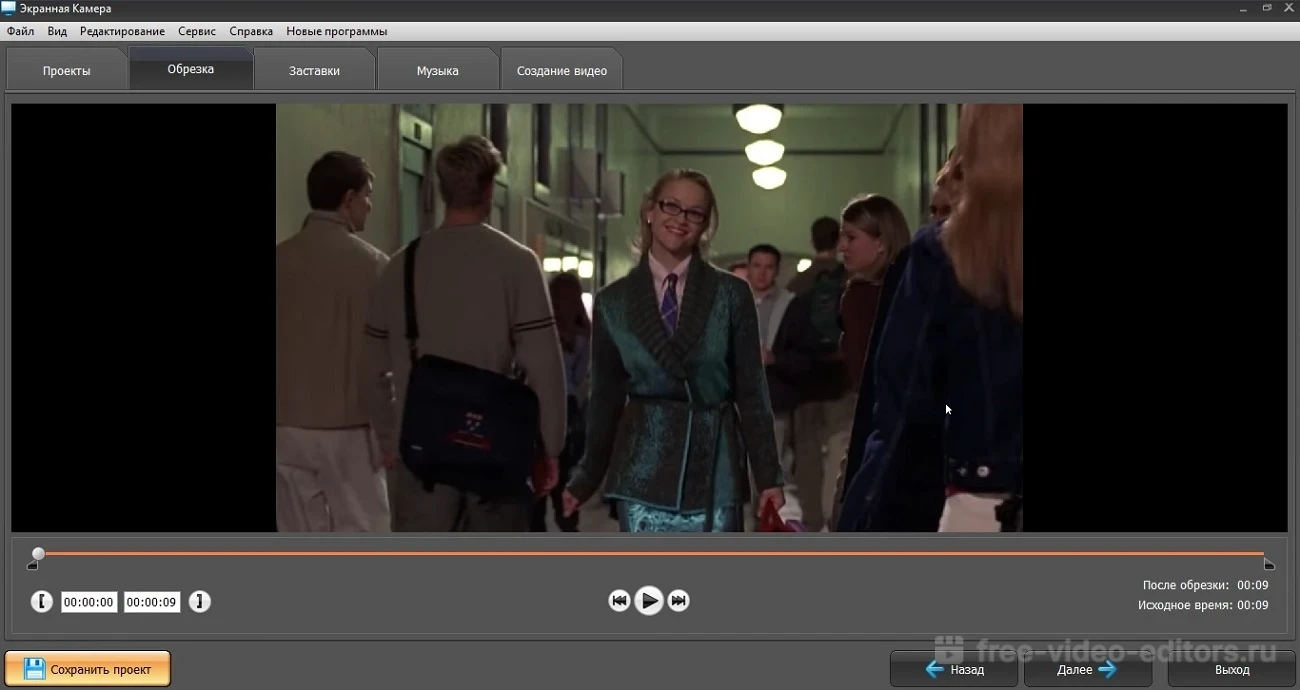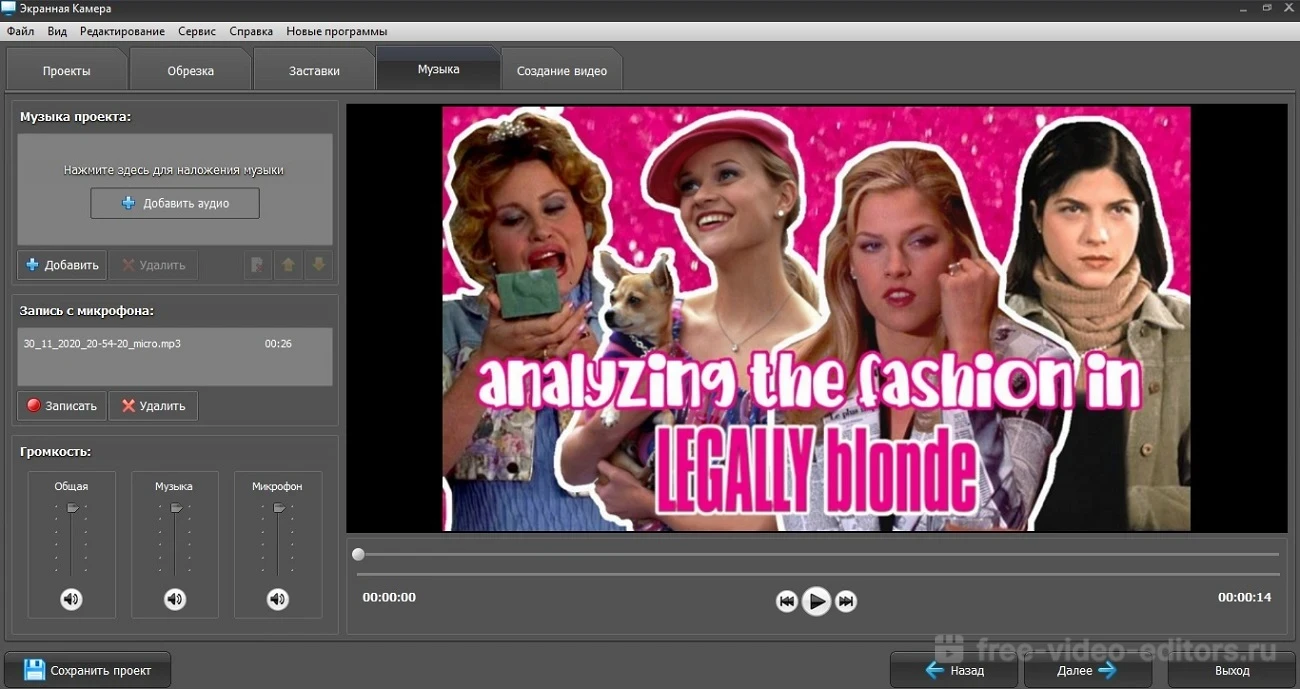4.5
Оценок: 84
(Ваша: )
4.5
Оценок: 84
(Ваша: )
Скачать Экранную Камеру бесплатно
Обзор Экранной Камеры
Экранная Камера – простая в управлении многофункциональная программа для записи видеороликов с экрана компьютера и ноутбука. Приложение подходит для слабых компьютеров и ноутбуков и включает в себя встроенные функции редактирования. Чтобы скачать Экранную Камеру бесплатно, воспользуйтесь ссылкой на нашем сайте. Все функции полной версии можно испробовать без каких-либо ограничений.
При помощи функционала программы можно с легкостью создавать любой тип видеоконтента. В рекордере нет лимита на время, поэтому это отличный способ заснять марафон любимых сериалов или программ, веб-трансляцию спортивных событий или многочасовое прохождение компьютерной игры. Также можно включить отображение курсора мыши. Это будет полезно тем, кто хочет снимать экран для обучающих компьютерных уроков.
Поддержка микрофона и встроенный видеоредактор позволяют создавать обучающие видеоуроки и веб-курсы, дополнить развлекательные клипы заставками и фоновой музыкой и выложить напрямую в YouTube или ВК. Также можно записать видеодиск с интерактивным меню, который будет удобно смотреть на ТВ и стандартном DVD-проигрывателе.
Особым плюсом приложения является практически полное отсутствие нагрузки на ЦПУ. Это отличный вариант для тех, кто начинает карьеру видеоблогера и не имеет доступа к мощной технике и времени на освоение сложных профессиональных ПО. Программа поддерживает все сборки Windows 32 и 64 bit.
Особенности Экранной Камеры
Системные требования Экранная Камера
- Разработчик: AMS Software
- Версия: 6.15
- Тип лицензии: условно-бесплатная
- Цена: Стандарт - 665 р, Премиум - 980 р, Профи - 1855 р; Купить
- Дата обновления: 2024
- ОС: Windows 11, 10, 8, 7
- Русский: есть
- Размер дистрибутива: 100 Мб
- Процессор: Intel/AMD 1.5 ГГц
- Оперативная память: от 256 Мб
- Место на жестком диске: 500 Мб
Ответы на вопросы
1. Скачайте и установите на компьютер программу. Запустите софт и в стартовом окне выберите пункт «Запись экрана».
2. В панели записи укажите режим: полный экран, область монитора или выбранное окно.
3. Отметьте «Записывать звук с микрофона», чтобы вести параллельную озвучку. Отрегулируйте громкость захватываемых звуков.
4. Нажмите «Запись» для начала захвата. Остановите процесс кнопкой F10.
1. Запустите Экранную Камеру. Подберите подходящий режим: полный экран, если вы играете в полноэкранном режиме, или область экрана, если открыта браузерная игра.
2. Укажите источник захвата системных звуков, если хотите включить музыку из игры в ролик.
3. Кликните «Записать» и запустите игру. Чтобы остановить, нажмите F10.
4. Обрежьте ненужные участки в начале и конце видеозаписи во встроенном редакторе.